Halo PSA – API-Anwendung für die Einrichtung AutoElevate -Integration
Erfahren Sie, wie Sie eine API-Anwendung zur Integration AutoElevate in Ihr Halo PSA-System einrichten. Dieser Artikel enthält eine Schritt-für-Schritt-Anleitung.
Der Prozess
Sobald das API-Token eingerichtet wurde und AutoElevate erfolgreich mit Ihrem Halo PSA-Konto kommuniziert, können Sie die Konfiguration und Integration über das Admin-Portal abschließen.
So richten Sie die Halo-API-Anwendung ein
Erstellen Sie in Ihrem Halo-Webportal eine API-Anwendung für Ihre AutoElevate Integration, indem Sie die folgenden Schritte ausführen:
- Gehen Sie links zu Konfiguration> Integrationen> HaloPSA API> Anwendungen> Neu
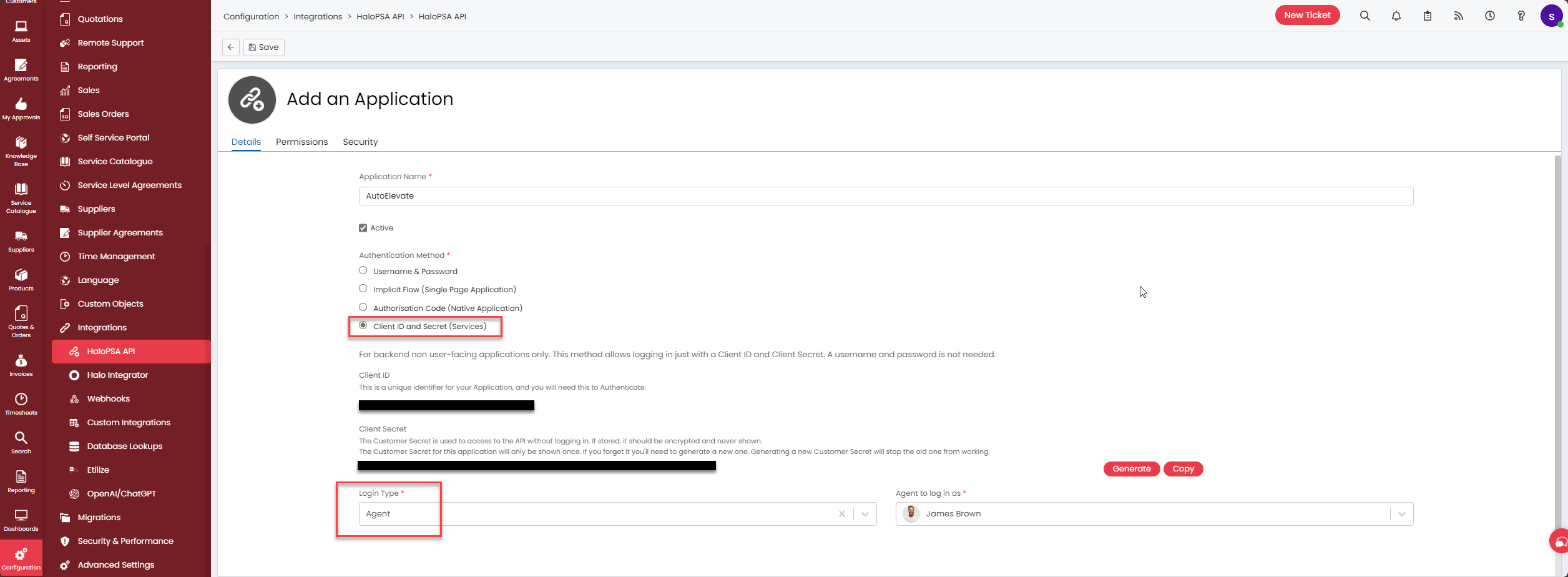
- Erstellen einer Anwendung
- Wählen Sie die Authentifizierungsmethode der Client-ID und des Geheimnisses (Dienste)
- Wählen Sie den Anmeldetyp des Agenten aus
- Die Option „Agent zum Anmelden als *“ kann nicht auf „Keine“ gesetzt werden.
- HINWEIS: Hier kann ein reiner API- Agent verwendet werden.
- Die Schritte zum Konfigurieren eines Nur-API-Agenten finden Sie weiter unten in den Anweisungen.
- Die Schritte zum Konfigurieren eines Nur-API-Agenten finden Sie weiter unten in den Anweisungen.
- HINWEIS: Hier kann ein reiner API- Agent verwendet werden.
- Wählen Sie auf der Registerkarte „Berechtigungen “ Folgendes aus:
- lesen:Ticket
- bearbeiten: Tickets
- lesen: Kunde
- lesen: Vermögenswerte
- Kopieren Sie die Client-ID und das Client-Geheimnis von der Registerkarte „Details“
- Klicken Sie auf „Speichern“ und warten Sie einige Sekunden, bis die Daten übertragen sind.
- Fahren Sie mit dem AE-Admin-Portal fort, um die Konfiguration abzuschließen
AutoElevate -Admin-Portal
Sie sehen die Schaltfläche „Setup starten“ im oberen Bereich Ihres Einstellungsbildschirms unter dem Element „Ticketingsystem“ .
Die Anleitung sollte Sie vollständig durch den Vorgang führen. Wenn Sie jedoch Hilfe benötigen, wenden Sie sich bitte an support@autoelevate.com.
Konfigurieren eines Nur-API-Agenten
Achten Sie beim verwendeten Nur-API-Agenten darauf, die entsprechenden „Abteilungen“ und/oder „Teams“ (je nachdem, was benötigt wird) festzulegen , damit der Agent die für den Tickettyp erstellten Tickets lesen und aktualisieren kann, den Sie im Konfigurations-Setup auswählen.
- Bei der Auswahl von Teams sollten folgende Optionen zur „Team-Agent-Beziehung“ aktiviert werden:
- Kann zugewiesen werden an
- Kann nicht zugewiesene Tickets für dieses Team sehen
- Kann Tickets sehen, die anderen Agenten in diesem Team zugewiesen sind
- Bei der Auswahl von Abteilungen müssen die folgenden Optionen für die „Abteilung-Agent-Beziehung“ festgelegt werden:
- Mitgliedschaftsstufe: Alle anzeigen (einige Konfigurationen erfordern möglicherweise „Alle ändern“, wenn das Ticket nicht aktualisiert wird)
Die folgenden Berechtigungen müssen festgelegt werden (entweder über eine „Rolle“ oder die Registerkarte „Berechtigungen“):
- Funktionszugriff:
- Zugriffsebene für Tickets: Lesen und Ändern
- Client-Zugriffsebene: Anzeigen (nur Namen)
- Zugriffsebene für Assets: Nur Lesen
- Ticketberechtigungen:
- Kann neue Tickets hinzufügen: Ja
- Kann nicht zugewiesene Tickets anzeigen: Ja
- Kann Tickets anzeigen, die anderen Agenten zugewiesen sind: Ja
- Kann Tickets neu zuweisen: Ja
- HINWEIS: Setzen Sie dies auf „Nein“, wenn Sie nicht möchten, dass dem Benutzer, der auf die AE-Anfrage geantwortet hat, Tickets zugewiesen werden.
- Kann Agenten in Teams zuweisen, denen der Agent nicht angehört: Ja
- Kann Tickets bearbeiten, die ihm nicht zugewiesen sind: Ja
- Kann Ticketstatus jederzeit aktualisieren und Tickets außerhalb von Aktionen neu zuweisen: Ja
Beitragseinrichtung – Verlinkung
Für die Integration zur Ticketgenerierung in Ihrem Halo-System ist eine Firmenverknüpfung erforderlich . Sie können auch Standorte, Computer und Benutzer verknüpfen, um zusätzliche Informationen in das Ticket aufzunehmen. Dies ist jedoch nicht erforderlich.
- UNTERNEHMENSVERBINDUNG
- Beim Erstellen einer neuen Firma wird diese automatisch verknüpft, wenn der Firmenname in AE mit dem Kundennamen in Halo übereinstimmt. Sollte die Verknüpfung nicht automatisch erfolgen, können Sie die Firmen manuell mit Konten in Halo verknüpfen, indem Sie den Kundennamen der Firma in Halo mit dem Firmennamen in AutoElevate abgleichen. Dies können Sie überprüfen, indem Sie im Firmenbildschirm in der Spalte „Mit Ticketsystem verknüpft“ den Wert „True“ sehen.
Wenn es „Falsch“ ist und nicht übereinstimmt, muss es bearbeitet und dann verknüpft werden. - Gehen Sie dazu wie folgt vor: Klicken Sie neben dem Firmennamen (in unserem System) auf „Bearbeiten“ und bearbeiten Sie den Namen so, dass er mit dem Halo-Kunden übereinstimmt.
Sobald der Name genau mit dem in Halo gefundenen Kontonamen übereinstimmt, aktivieren Sie in unserem Admin-Portal das Kontrollkästchen neben dem Firmendatensatz, gehen Sie zum Aktionsmenü (oben) und wählen Sie unter Ticketing-System die Option „Link“ . Daraufhin sollte in der Spalte „Mit Ticketing-System verknüpft “ der Eintrag „True“ angezeigt werden.
Wenn die Darstellung des Firmennamens nicht Ihren Wünschen entspricht, können Sie den Datensatz einfach mit dem oben beschriebenen Verfahren verknüpfen und den Namen nach der Verknüpfung wieder in die gewünschte Darstellung ändern.
- Beim Erstellen einer neuen Firma wird diese automatisch verknüpft, wenn der Firmenname in AE mit dem Kundennamen in Halo übereinstimmt. Sollte die Verknüpfung nicht automatisch erfolgen, können Sie die Firmen manuell mit Konten in Halo verknüpfen, indem Sie den Kundennamen der Firma in Halo mit dem Firmennamen in AutoElevate abgleichen. Dies können Sie überprüfen, indem Sie im Firmenbildschirm in der Spalte „Mit Ticketsystem verknüpft“ den Wert „True“ sehen.
- STANDORTVERBINDUNG
- Die Standortverknüpfung funktioniert genauso wie die Firmenverknüpfung, aber der AE-Standort wird mit der Halo- Kundensite abgeglichen.
- HINWEIS: Damit Tickets für einen bestimmten Computer erstellt werden können, MUSS das Unternehmen, zu dem er gehört, verknüpft sein.
- COMPUTERVERBINDUNG
- Die Computerverknüpfung basiert auf der Übereinstimmung des AE-Computernamens mit dem Namen des Halo- Assets . Sie können die Verknüpfung manuell durchführen, genau wie bei Unternehmen. Mithilfe der Computerverknüpfung können wir ein Ticket dem entsprechenden Asset in Halo zuordnen.
- HINWEIS: Bevor eine Verknüpfung für den Computer erstellt werden kann, muss zunächst das Unternehmen des Computers verknüpft werden. Für die Erstellung von Tickets ist die Verknüpfung eines Computers nicht erforderlich.
- BENUTZERVERBINDUNG
- Die Benutzerverknüpfung basiert auf der Übereinstimmung der E-Mail-Adresse in unserem Admin-Portal mit der E-Mail-Adresse des Agenten in Halo. Sollte eine Benutzerverknüpfung nicht möglich sein, passen Sie die E-Mail-Adresse des Benutzers in unserem System oder in Halo entsprechend an. Wechseln Sie anschließend im Benutzerbildschirm zum Menü „Aktionen“ und wählen Sie „Verknüpfen“ . Bei erfolgreicher Verknüpfung sollte „True“ für „Mit Ticketsystem verknüpft“ angezeigt werden.
- Wenn Sie zusätzliche Benutzer (Techniker) in AutoElevate erstellen, wird über die E-Mail-Adressen automatisch eine Verknüpfung mit Ihren Mitarbeitern in Halo hergestellt.
- HINWEIS: Für Zeiteinträge bei Aktionen ist eine Benutzerverknüpfung erforderlich, damit der Eigentümer als AE-Techniker angegeben wird, der die Anfrage genehmigt/abgelehnt hat.
Ticketing im Technikermodus
Bitte beachten Sie, dass Ticketing im Technikermodus derzeit nicht verfügbar ist.